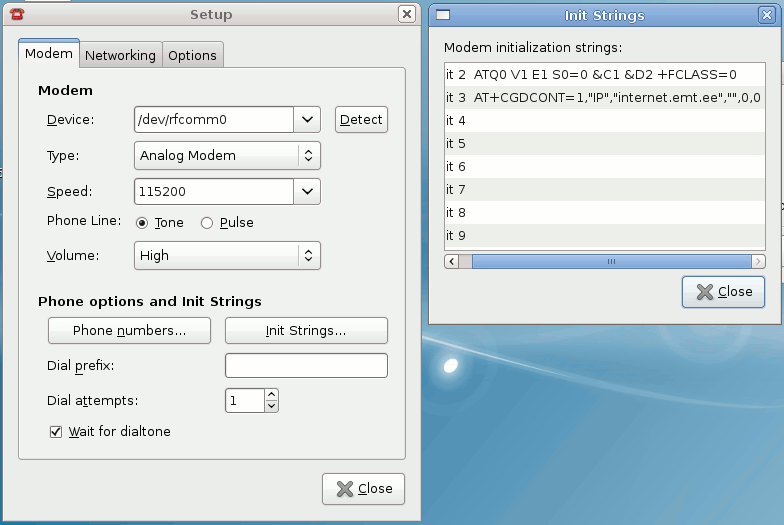Erinevus lehekülje "Mobiiltelefoni kasutamine Debian Lennyga" redaktsioonide vahel
(→Telefoni kontaktide nimekirjast varukoopia tegemine Wammu/Gammuga) |
(→Arvuti ja telefoni sidumine) |
||
| 48. rida: | 48. rida: | ||
Arvuti ja telefoni võib siduda enne Wammuga tegelemist nii nagu on kirjeldatud palas | Arvuti ja telefoni võib siduda enne Wammuga tegelemist nii nagu on kirjeldatud palas | ||
| − | [[:Arvuti ja telefoni sidumine üle sinihamba]], aga kui seda mitte teha, siis Wammu ja telefon kutsuvad selle ise esile, kasutajalt küsitakse telefonis ja arvutis vajalikul hetkel passkey'sid. | + | [[:Bluetooth kasutamine Debian Lennyga#Arvuti ja telefoni sidumine üle sinihamba]], aga kui seda mitte teha, siis Wammu ja telefon kutsuvad selle ise esile, kasutajalt küsitakse telefonis ja arvutis vajalikul hetkel passkey'sid. |
====Wammu tarkvara paigaldamine ja seadistamine==== | ====Wammu tarkvara paigaldamine ja seadistamine==== | ||
Redaktsioon: 17. august 2009, kell 16:39
Sisukord
Sissejuhatus
Mobiiltelefoni kasutamise all Debianiga peetakse silmas telefoni kontrollimist Debian operatsioonisüsteemiga arvutist, mitte Debiani operatsioonisüsteemi paigaldamist ja kasutamist otseselt telefoni sees töötava tarkvarana.
Debianiga arvutist võiks saada sooritada telefoniga nt selliseid tegevusi
- telefoni kaudu sms saatmine ja saabunud smside lugemine
- kontaktide nimekirja kopeerimine arvutisse, nt varundamise eesmärgil
- kontaktide nimekirja sünkroniseerimine arvutis töötavate muude rakendustega, nt Evolution
- telefoni abil üle GPRS arvuti jaoks internetiühenduse tekitamine
- telefoni mikrofoni ja valjuhääldi ümbersuunamine vastavatesse arvuti seadmetesse
Nende tegevuste jaoks on vajalik, et telefoni ja arvuti vahel oleks võimalik andmeid vahetada, selleks on järgmised võimalused
- bluetooth - kõige soovitavam kuna pole vaja jamada juhtmetega, on piisavalt kiire ja tõenäoliselt ka turvaline
- IrDA - suhteliselt ebamugav kasutada kuna eeldab telefoni ja arvuti omavahelist nö sihtimist, lisaks aeglane
- füüsiline kaabel - eeldab kaablitega majandamist ja et seadmetel füüsilised üleminekud sobiksid
Käesolevas palas eeldatakse, et andmevahetuseks kasutatakse bluetoothi, seda on kirjeldatud nt tekstis Bluetooth kasutamine Debian Lennyga, kuigi põhimõtteliselt ei sõltu tulemus eriti kasutatavast meediumist.
Telefoni kontaktide nimekirjast varukoopia tegemine Wammu/Gammuga
Wammu on programmi Gammu http://www.gammu.org/ graafiline kasutajaliides, mida sobib kasutada telefoni juhtimiseks, nt
- sms saatmiseks ja lugemiseks
- kontaktide muutmiseks või arvutisse varukoopia tegemiseks
Wammu/Gammu puhul on iseloomulik, et tegu on iseseisva rakendusega, mis ei integreeri telefoni võimalusi kokku operatsioonisüsteemi rakendustega, nt Evolutioniga.
Enne Wammu/Gammu kasutamist tasub uurida, kas konkreetne telefoni mudel on tarkvara poolt toetatud.
Telefoni ettevalmistamine
Mobiiltelefonis tuleb teha sellised ettevalmistused
- lülitada sisse Bluetooth
Arvuti ettevalmistamine
Arvutis tuleb teha sellised ettevalmistused
- lülitada sisse Bluetooth tugi
- veenduda, et telefoni seade on näha ja teha kindlaks tema bdaddr aadress
Seda kõike on kirjeldatud palas Bluetooth kasutamine Debian Lennyga.
Arvuti ja telefoni sidumine
Arvuti ja telefoni võib siduda enne Wammuga tegelemist nii nagu on kirjeldatud palas Bluetooth kasutamine Debian Lennyga#Arvuti ja telefoni sidumine üle sinihamba, aga kui seda mitte teha, siis Wammu ja telefon kutsuvad selle ise esile, kasutajalt küsitakse telefonis ja arvutis vajalikul hetkel passkey'sid.
Wammu tarkvara paigaldamine ja seadistamine
Tarkvara paigaldamiseks tuleb öelda
# apt-get install wammu
Wammu saab käivitada valides nt Gnome menüüst
Applications -> Office -> Wammu
esmakordsel käivitamisel tuleb näidata, millist telefoni kasutatakse
Do you want to configure phone connection now?
küsimusele järgneb dialoog, kust teha nt sellised valikud
Automatically search for a phone -> Bluetooth
otsingu tulemusena väljastatakse midagi sellist, loodevasti lõppes otsing telefoni leidmisega
Seejärel sooritab Wammu telefoni kasutamise testi, peaks teatatama midagi sellist
Phon has been found. Manufacturer: Nokia Model: 3110c
Lõpuks palutakse sisestada mingi järgnevus, et identifitseerida ühendus telefoniga, nt ja valida Finish
Nokia 3110c
Seadistuste menüü läbimisel moodustatakse kasutajale seadistusfail nt sellise sisuga
$ cat /home/mart/.gammurc [gammu] port=00:1F:5C:F0:E2:A7 connection=blueat name=Nokia 3110c
Wammu kasutamine
Eeldusel, et Wammu on seadistatud, tuleb peale Wammu käivitamist valida menüüst
Phone -> Connect
Seejärel saab nt laadida telefonist alla kontaktide nimekirja
Retrieve -> Contacts (All)
ja tulemus paistab sarnane
Internetiühendus üle GPRSi
Eesmärgiga on tekitada telefoni abil arvutile internetiühendus ja eelduseks on sarnaste omadustega riistvara ning sideteenus
- sinihamba (ingl. k. bluetooth) toega arvuti
- sinihamba ja GPRS (või analoogne) toega telefon
- mobiilside operaator ja konkreetse kasutaja pooltu ostetav teenubs peab võimaldama andmesidet (GPRS), nt EMT klientide jaoks on see olemas praktiliselt paratamatult
Andmevahetus seadmete vahel käib selliselt
<----------- PPP ------------> arvuti <---- sinihammas ----> telefon <---- GPRS vms ----> mobiilside operaator <---- IP ----> internet
kus on kujutatud, et
- nö füüsilises kihis kasutatakse andmevahetuseks arvuti ja telefoni vahel sinihamba protokolli
- mobiiltelefoni ja mobiilside operaatori võrguseadme vahel kasutatakse andmevahetuseks GPRS protokolli
- loogilisel tasemel moodustatakse arvuti ja telefonis töötava nö sissehelistamiskeskuse vahel ppp ühendus
PPP ühenduse tulemusena tekib arvutile lisaks ppp0 võrguseade, millel on teenusepakkuja omistatud ip aadressi.
Telefoni ettevalmistamine
Mobiiltelefonis tuleb teha sellised ettevalmistused
- lülitada sisse Bluetooth
Arvuti ettevalmistamine
Arvutis tuleb teha sellised ettevalmistused
- lülitada sisse Bluetooth tugi
- veenduda, et telefoni seade on näha ja teha kindlast tema bdaddr aadress
- küsida telefonilt millisel kanalil töötab DUN (Dial-Up Networking) teenus
Seda kõike on kirjeldatud palas Bluetooth kasutamine Debian Lennyga.
/dev/rfcomm0 seadme moodustamine
/dev/rfcomm0 seade on midagi virtuaalse serial pordi taolist, mida kasutab ppp tarkvara telefonis töötava sissehelistamisteenuse poole pöördumisel. Telefoni sissehelistamise teenuse kasutamiseks on tarvis teada
- telefoni bdaddr (bluetoothaddress) numbrit
- sissehelistamise kanali (ingl. k. channel) numbrit
Mõlemad saab teha kindlaks küsides telefonis töötava dial-up networking teenuse andmeid
# sdptool search dun
Inquiring ...
Searching for dun on 00:1F:5C:F0:E2:A7 ...
Service Name: Dial-up networking
Service RecHandle: 0x10000
Service Class ID List:
"Dialup Networking" (0x1103)
"Generic Networking" (0x1201)
Protocol Descriptor List:
"L2CAP" (0x0100)
"RFCOMM" (0x0003)
Channel: 1
Language Base Attr List:
code_ISO639: 0x656e
encoding: 0x6a
base_offset: 0x100
Profile Descriptor List:
"Dialup Networking" (0x1103)
Version: 0x0100
kust on näha, et
- bdaddr - 00:1F:5C:F0:E2:A7
- channel - 1
/dev/rfcomm0 seadme moodustamist juhib seadistusfail /etc/bluetooth/rfcomm.conf, nt antud juhul sobib sisu
rfcomm0 {
# Automatically bind the device at startup
bind yes;
# Bluetooth address of the device
device 00:1F:5C:F0:E2:A7;
# RFCOMM channel for the connection
channel 2;
# Description of the connection
comment "Dial-up networking";
}
Ning seadme moodustamiseks tuleb öelda
# /etc/init.d/bluetooth restart
Tulemusena peab tekkima sarnane seade
# /dev/rfcomm0 crw-rw---- 1 root dialout 216, 0 2009-8-15 15:52 /dev/rfcomm0
PPP ühendus arvuti ja telefonis töötava sissehelistamiseteenuse vahel
Esitame kaks viisi ppp ühenduse tekitamiseks, kusjuure kasutaja peab kuuluma gruppi dip
- Gnome keskkond - tõenäoliselt lihtsam ja praktilisem
- nö käsurealt - see on esitatud kuna põhimõtteliselt peavad asjad töötama käsurealt
Arvuti saab ühendada internetti, kasutades üle sinihamba ühenduse telefonis töötavat sissehelistamise teenust.
Gnome vahenditega
Gnome keskkonnas sobib kasutada ppp ühenduseks programme wvdial ning gnome-ppp, nende paigaldamiseks tuleb öelda
# apt-get install gnome-ppp wvdial ppp
Esmakordsel käivitamisel tuleb sisestada ühestust puudutavad andmed, nt Nokia 3110c telefoni ja EMT kliendi puhul
Edaspidi piisab valida Connect
Tõõtavale ühendusele vastab selline pilt
Käsurealt
Tundub, et nt EMT võrgus sobib kasutada sellise sisuga chat skripti
# cat /etc/ppp/chat/gprs ABORT 'BUSY' ABORT 'NO CARRIER' ABORT 'ERROR' "" AT OK AT+CGDCONT=1,"IP","internet.emt.ee","",0,0 OK ATDT*99***1# \~ ""
ning /etc/ppp/peers/gprs-bt skripti
/dev/rfcomm0 115200 connect 'chat -v -f /etc/ppp/chat/gprs' nodefaultroute usepeerdns noipdefault
Ühenduse alustamiseks tuleb öelda
# pppd call gprs-bt Serial connection established. using channel 3 Using interface ppp0 Connect: ppp0 <--> /dev/rfcomm0 rcvd [LCP ConfReq id=0x0 <auth pap> <mru 1500> <asyncmap 0xa0000>] sent [LCP ConfReq id=0x1 <asyncmap 0x0> <magic 0xf9f4acd0> <pcomp> <accomp>] No auth is possible sent [LCP ConfRej id=0x0 <auth pap>] rcvd [LCP ConfRej id=0x1 <magic 0xf9f4acd0> <pcomp> <accomp>] sent [LCP ConfReq id=0x2 <asyncmap 0x0>] rcvd [LCP ConfReq id=0x1 <mru 1500> <asyncmap 0xa0000>] sent [LCP ConfAck id=0x1 <mru 1500> <asyncmap 0xa0000>] rcvd [LCP ConfAck id=0x2 <asyncmap 0x0>] sent [LCP EchoReq id=0x0 magic=0x0] sent [IPCP ConfReq id=0x1 <addr 0.0.0.0> <ms-dns1 0.0.0.0> <ms-dns3 0.0.0.0>] rcvd [IPCP ConfReq id=0x0 <addr 10.6.6.6>] sent [IPCP ConfAck id=0x0 <addr 10.6.6.6>] rcvd [LCP EchoRep id=0x0 magic=0x0] rcvd [IPCP ConfNak id=0x1 <addr 172.29.5.213> <ms-dns1 217.71.32.116> <ms-dns3 217.71.32.115>] sent [IPCP ConfReq id=0x2 <addr 172.29.5.213> <ms-dns1 217.71.32.116> <ms-dns3 217.71.32.115>] rcvd [IPCP ConfAck id=0x2 <addr 172.29.5.213> <ms-dns1 217.71.32.116> <ms-dns3 217.71.32.115>] Cannot determine ethernet address for proxy ARP local IP address 172.29.5.213 remote IP address 10.6.6.6 primary DNS address 217.71.32.116 secondary DNS address 217.71.32.115 Script /etc/ppp/ip-up started (pid 3440) Script /etc/ppp/ip-up finished (pid 3440), status = 0x0
Tulemusena on tekkinud juurde ppp0 seade
# ifconfig ppp0
ppp0 Link encap:Point-to-Point Protocol
inet addr:172.29.6.10 P-t-P:10.6.6.6 Mask:255.255.255.255
UP POINTOPOINT RUNNING NOARP MULTICAST MTU:1500 Metric:1
RX packets:3 errors:0 dropped:0 overruns:0 frame:0
TX packets:3 errors:0 dropped:0 overruns:0 carrier:0
collisions:0 txqueuelen:3
RX bytes:54 (54.0 B) TX bytes:54 (54.0 B)
Tõenäoliselt on lisaks tarvis kohendada ruutinguid, nt suunata vaikelüüs PPP ühenduse teise otsa peale
# route add default gw 10.6.6.6
OpenSync kasutamine
Telefoni kontaktid saab kopeerida öeldes
$ syncml-obex-client -b 00:1F:5C:F0:E2:A7 11 --slow-sync text/x-vcard contacts --wbxml --identifier "PC Suite"
OBEX
OBEX (OBject EXchange) teenuse kasutamiseks sobib kasutada nt klientprogrammi obexftp
$ obexftp -b 00:1F:5C:F0:E2:A7 -B 10 -c Images -g Pilt000.jpg Browsing 00:1F:5C:F0:E2:A7 ... Channel: 10 Connecting...done Sending "Images"... done Receiving "Pilt000.jpg".../done Disconnecting...done $ ls -l total 256 -rw-r--r-- 1 mart mart 254910 2009-08-15 17:42 Pilt000.jpg
Multisync kasutamine
TODO
Märkused
- Esmakordsel telefoni kasutamisel tuleb registreerida võti öeldes
# apt-get build-dep bluez-utils # cd /usr/share/doc/bluez-utils/examples # # make cc `pkg-config --libs --cflags dbus-1` -DDBUS_API_SUBJECT_TO_CHANGE -DVERSION="\"unknown\"" \ -o passkey-agent passkey-agent.c #./passkey-agent --default 1111
- Programmiga rfcomm toimub Linuxi tuuma sinihamba alamsüsteemi seadistamine, tavaliselt pole seda käsitsi tarvis öelda, aga kui on vaja, siis nt sedasi
# rfcomm connect /dev/rfcomm0 00:1D:6F:C1:CF:FB 2
- pppd asemel saab telefonis olevat modemit juhtida ka nt minicom programmiga. Seadme nimena tuleb minicomi jaoks kasutada /dev/rfcomm0.
- Arvutile tuntud sinihambad on kirjas kataloogis /var/lib/bluetooth.
- Turvalisuse seisukohast ei tee paha kirjeldatud viisil moodustatud PPP ühenduse peal omakorda kasutada OpenVPN lahendust.
- nn Bluetooth-ping
# l2ping 00:1F:5C:F0:E2:A7 Ping: 00:1F:5C:F0:E2:A7 from 00:0B:5D:A5:76:40 (data size 44) ... 0 bytes from 00:1F:5C:F0:E2:A7 id 0 time 11.86ms 0 bytes from 00:1F:5C:F0:E2:A7 id 1 time 29.90ms 0 bytes from 00:1F:5C:F0:E2:A7 id 2 time 42.79ms
- Vajadusel tuleb lülitada bluetooth sisse, näiteks öeldes IBM T42 arvuti puhul nii
# echo enable > /proc/acpi/ibm/bluetooth